
DIY菜单系统,DIY是什么意思
时间:2024-10-23 来源:网络 人气:
DIY菜单系统:打造个性化办公体验
在现代社会,高效的工作环境对于提升工作效率至关重要。DIY菜单系统作为一种提升办公效率的工具,越来越受到职场人士的青睐。通过自定义菜单,用户可以打造符合个人工作习惯的办公环境,提高工作效率。本文将为您详细介绍如何DIY菜单系统,让您轻松打造个性化办公体验。
一、Win10系统菜单DIY

1. 固定常用内容到开始菜单
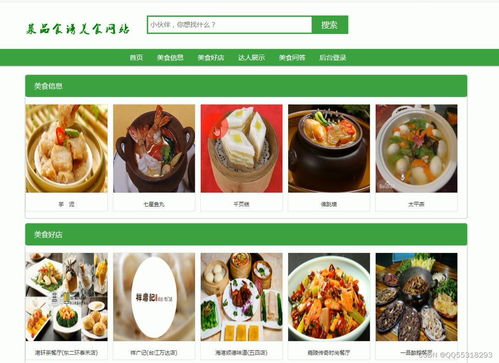
将常用的软件、应用或文件固定到开始菜单,方便快速访问。操作方法:右键点击开始菜单中的内容,选择“固定到开始屏幕”。
2. 分类管理固定内容

对固定到开始菜单的内容进行分类,并自定义名称,使菜单更加有序。操作方法:右键点击分类内容,选择“重命名”。
3. 自定义菜单左侧内容
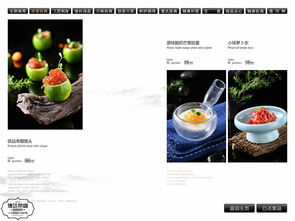
菜单左侧默认显示常用应用、最近添加应用及设置、电源等。您可以根据需求自定义左侧内容。操作方法:打开设置,进入个性化,在“开始”设置项中调整。
4. 显示自定义文件

在“开始”菜单中,您可以进一步设置左下部分需要显示的文件。操作方法:在个性化设置中,选择“选择哪些文件显示在开始屏幕上”进行设置。
5. 模拟Win8系统开始菜单

如果您喜欢Win8系统的开始菜单,可以在个性化设置中打开“使用全屏幕开始菜单”选项,实现Win10系统菜单与Win8系统菜单的切换。
二、Excel菜单DIY
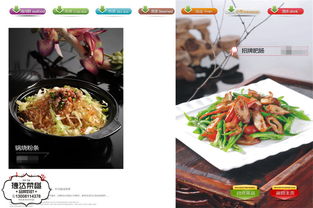
1. 自定义功能区

在Excel中,您可以根据个人需求自定义功能区。操作方法:点击“文件”菜单,选择“选项”,在弹出的窗口中选择“自定义功能区”。
2. 添加新选项卡

在自定义功能区中,您可以添加新的选项卡,将常用的功能集中在一起。操作方法:在主选项卡中单击右键,选择“添加新选项卡”。
3. 重命名选项卡
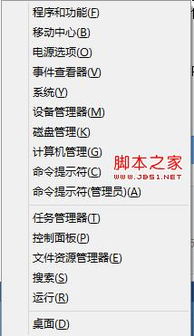
为自定义的选项卡重命名,使其更符合您的需求。操作方法:右键点击选项卡,选择“重命名”。
4. 添加常用功能
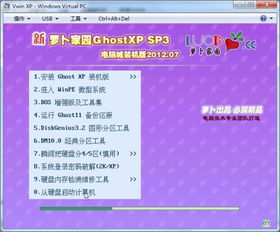
在自定义的选项卡中,您可以添加常用的功能,如“开始计算”、“插入图表”等。操作方法:在选项卡中单击右键,选择“添加”功能。
DIY菜单系统可以帮助我们打造个性化的办公环境,提高工作效率。通过本文的介绍,相信您已经掌握了Win10系统和Excel菜单的DIY方法。赶快动手尝试,打造属于您的个性化办公体验吧!
相关推荐
教程资讯
教程资讯排行













